Spectrum Remote មិនដំណើរការ៖ របៀបជួសជុល

តារាងមាតិកា
គ្រួសាររបស់ខ្ញុំបានប្រើប្រាស់ Spectrum សម្រាប់អ៊ីនធឺណិត និងទូរទស្សន៍មួយរយៈឥឡូវនេះ។ បងប្អូនរបស់ខ្ញុំ និងខ្ញុំមានទំនោរឈ្លោះប្រកែកគ្នាលើអ្វីដែលត្រូវមើល ហើយយើងវាយគ្នាដើម្បីពីចម្ងាយ។ ជាលទ្ធផល ពីចម្ងាយ Spectrum របស់យើងបានឆ្លងកាត់យ៉ាងច្រើន។
ជាមួយនឹងខ្ញុំជាច្រើនឆ្នាំបានដើរលើអ៊ីនធឺណិតដើម្បីជួសជុលឧបករណ៍បញ្ជាពីចម្ងាយរបស់ខ្ញុំនៅពេលណាដែលវាមិនផ្លាស់ប្តូរកម្រិតសំឡេង ឬឆានែល ខ្ញុំបានមករៀនអ្វីគ្រប់យ៉ាងអំពីឧបករណ៍បញ្ជាពីចម្ងាយ ភាពចម្លែករបស់វា និងរបៀបជួសជុលវា នៅពេលដែលវាមិនដំណើរការ។
ប្រសិនបើ Spectrum Remote របស់អ្នកមិនដំណើរការ សូមសាកល្បងជំនួសថ្ម បើកការគ្រប់គ្រងទូរទស្សន៍ ដកការស្ទះសញ្ញា និងការកំណត់ពីចម្ងាយពីរោងចក្រឡើងវិញ។ ក្នុងករណីធ្ងន់ធ្ងរ អ្នកប្រហែលជាត្រូវជំនួសវាទាំងស្រុង។
ជំនួសថ្ម

ភាគច្រើន ថ្មនឹងក្លាយជាពិរុទ្ធជននៃសេណារីយ៉ូនេះ។ ដោយសារអ្នកមិនដែលទទួលបានការជូនដំណឹងដើម្បីបង្ហាញថ្មដែលនៅសេសសល់របស់អ្នកទេ ជំហានដំបូងគឺត្រូវផ្លាស់ប្តូរថ្មរបស់អ្នក ហើយព្យាយាមម្តងទៀត។ សូមប្រាកដថាអ្នកបានដាក់ពួកវាឱ្យបានត្រឹមត្រូវនៅក្នុងរន្ធរៀងៗខ្លួន។
វដ្តថាមពលនៃការដំឡើងទាំងមូល
ការជិះកង់ថាមពលនៅតែជាវិធីសាស្រ្តដោះស្រាយបញ្ហាដ៏ងាយស្រួល និងមានប្រសិទ្ធភាពមួយផ្សេងទៀតសម្រាប់ដំណើរការខុសប្រក្រតីរបស់អេឡិចត្រូនិច។ វាជាការល្អបំផុតប្រសិនបើអ្នកត្រូវធ្វើវដ្តថាមពលគ្រប់ឧបករណ៍ទាំងអស់ដែលភ្ជាប់ទៅឧបករណ៍បញ្ជាពីចម្ងាយ Spectrum របស់អ្នកនៅក្នុងសេណារីយ៉ូនេះ។
ដកឧបករណ៍ទាំងអស់ចេញពីប្រភពថាមពលរបស់វា ហើយត្រូវប្រាកដថាពួកវាទាំងអស់ត្រូវបានផ្តល់ពេលវេលាគ្រប់គ្រាន់ដើម្បីសម្រាកបន្ទាប់ពីបិទថាមពល។ បន្ទាប់មកចុចឱ្យជាប់ប៊ូតុងថាមពលចាំបាច់ទាំងអស់។មានដើម្បីប្រាកដថាពួកវាទាំងអស់ត្រូវបានផ្តាច់យ៉ាងត្រឹមត្រូវ។
សម្រាប់ឧបករណ៍បញ្ជាពីចម្ងាយ Spectrum សូមដកថ្មចេញ ហើយដាក់មួយឡែកសិន។ បន្ទាប់មក បើកឧបករណ៍នីមួយៗរបស់អ្នកបន្ទាប់ពីរយៈពេលគ្រប់គ្រាន់ ហើយព្យាយាមដំណើរការពីចម្ងាយរបស់អ្នកម្តងទៀត។
បើកការគ្រប់គ្រងទូរទស្សន៍
ហេតុផលដ៏គួរឱ្យធុញទ្រាន់មួយផ្សេងទៀតអាចជាថាឧបករណ៍បញ្ជាពីចម្ងាយរបស់អ្នកពិតជាមិនបានភ្ជាប់ទៅទូរទស្សន៍តាំងពីដំបូង។ ឧទាហរណ៍ អ្នកប្រហែលជាបានភ្ជាប់ឧបករណ៍បញ្ជាពីចម្ងាយ Spectrum ទៅប្រអប់ set-top ប៉ុន្តែមិនមែនទូរទស្សន៍ខ្លួនឯងទេ។
ចុចប៊ូតុងម៉ឺនុយនៅលើឧបករណ៍បញ្ជាពីចម្ងាយ Spectrum របស់អ្នក ហើយរុករកទៅផ្នែកការកំណត់ និងជំនួយ។ ពីជម្រើសដែលមាន សូមជ្រើសរើស Remote Control Option ហើយចុចលើ Remote Control to TV។
បន្ទាប់មកអ្វីដែលអ្នកត្រូវធ្វើគឺជ្រើសរើសទូរទស្សន៍របស់អ្នក ហើយចុច OK។ ទូរទស្សន៍របស់អ្នកគួរតែភ្ជាប់ភ្លាមៗ។
ប្តូររវាងខ្សែ និងទូរទស្សន៍
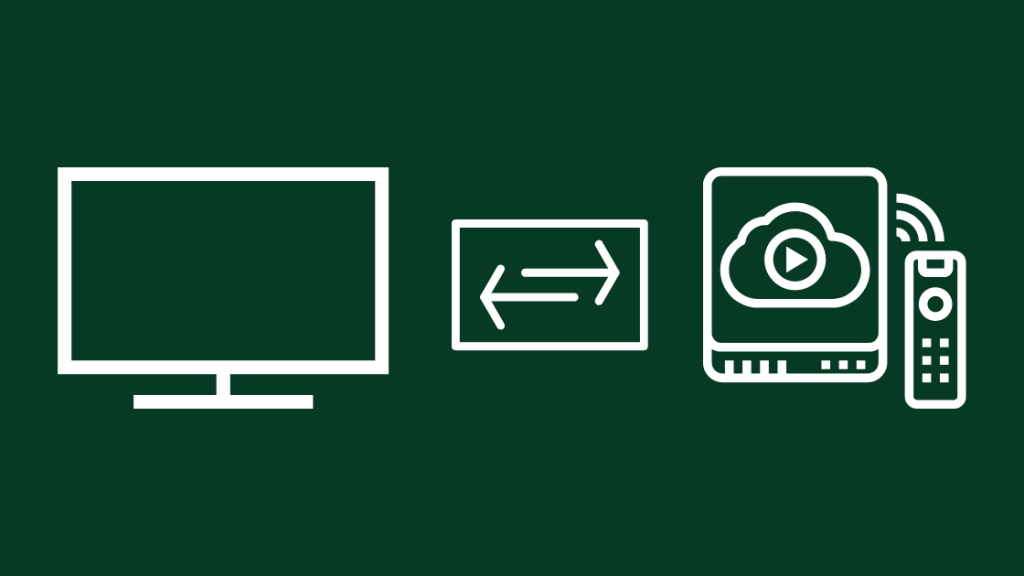
ពេលខ្លះយើងអាចឃើញថាវត្ថុបញ្ជាទៅខ្សែដោយស្វ័យប្រវត្តិជំនួសឱ្យទូរទស្សន៍ ដែលអាចធ្វើឱ្យមានការភ័ន្តច្រឡំបន្តិច។
The ជំហានដំបូងគឺត្រូវចុចប៊ូតុង CBL ហើយសង្កត់វាខណៈពេលដែលចុចហើយសង្កត់ប៊ូតុង OK/SEL នៅកណ្តាល។ នៅពេលបញ្ចេញពួកវាទាំងពីរ ប៊ូតុង CBL បំភ្លឺ។
សម្រាប់ជំហានបន្ទាប់ សូមចុចប៊ូតុងកម្រិតសំឡេងចុះក្រោមម្តង។ នោះគឺជាពេលដែលប៊ូតុង CBL ដែលបំភ្លឺចាប់ផ្តើមបញ្ចេញពន្លឺ ប៉ុន្តែនោះគ្រាន់តែជាផ្នែកនៃដំណើរការ ដូច្នេះឥឡូវនេះអ្នកអាចបន្តទៅការចុចលើប៊ូតុងទូរទស្សន៍។
វានឹងធានាថាប្រតិបត្តិការដូចជាការផ្លាស់ប្តូរកម្រិតសំឡេង ឬប៉ុស្តិ៍នឹងស្ថិតនៅយ៉ាងតឹងរ៉ឹងចំពោះតែឧបករណ៍បញ្ជាទូរទស្សន៍ប៉ុណ្ណោះ និងមិនប្រើខ្សែ។
ឥតគិតថ្លៃរាល់ប៊ូតុងជាប់គាំងនៅលើឧបករណ៍បញ្ជាពីចម្ងាយ
ដូចដែលជំហាននេះគឺសាមញ្ញដែរ វាក៏មានប្រសិទ្ធភាព និងជួយក្នុងករណីរបស់ខ្ញុំផងដែរ។ អ្នកប្រហែលជាចង់ចាប់ផ្តើមចុច ឬផ្លាស់ទីបន្តិចជុំវិញប៊ូតុងទាំងអស់នៅលើឧបករណ៍បញ្ជាពីចម្ងាយ។
អ្នកមិនដឹងថានៅពេលណាដែលធូលី ឬកំទេចកំទីផ្សេងទៀតអាចចូលនៅក្រោមប៊ូតុងដែលរារាំងវាពីការបញ្ជូនសញ្ញា។
នៅពេលដែលអ្នកបានដោះលែងប៊ូតុងដែលជាប់គាំងទាំងអស់ដោយជោគជ័យ ពីចម្ងាយ Spectrum ចាប់ផ្តើមដំណើរការជាធម្មតាម្តងទៀត។
សូមមើលផងដែរ: Spectrum Wi-Fi Profile៖ អ្វីដែលអ្នកត្រូវដឹងសូមប្រាកដថាមិនមានសញ្ញារារាំងទេ
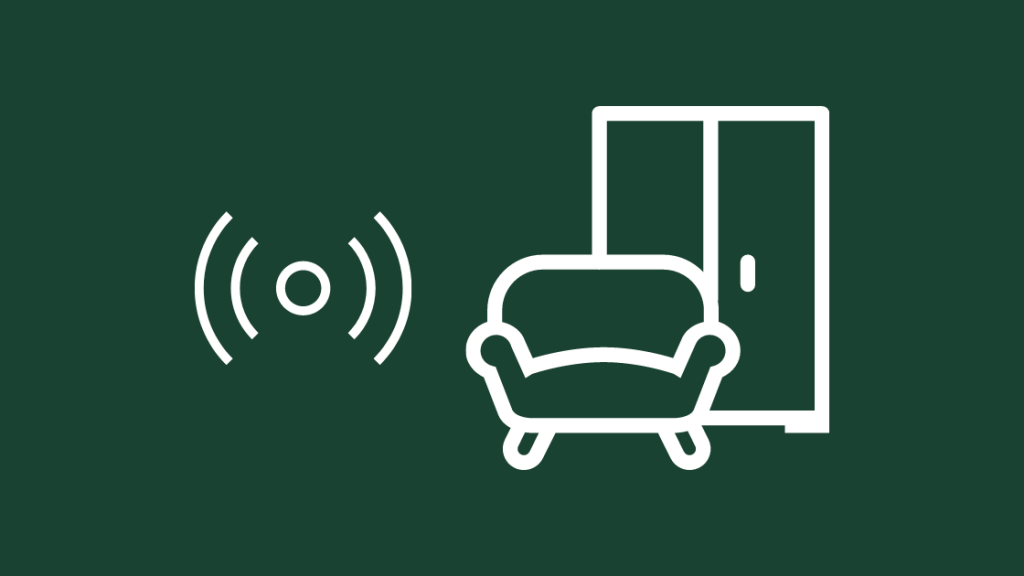
ប្រសិនបើអ្នកជាអ្នកដែលមាន របស់ជាច្រើននៅលើអេក្រង់ ឬគ្រឿងសង្ហារឹមជាច្រើននៅចន្លោះទូរទស្សន៍របស់អ្នក និងកន្លែងដែលអ្នកជាធម្មតាអង្គុយមើលវា បន្ទាប់មកឧបករណ៍បញ្ជា Spectrum របស់អ្នកអាចនឹងមានបញ្ហាមួយចំនួនក្នុងការតភ្ជាប់។
នេះជាចម្បងដោយសារតែកាំរស្មីអ៊ីនហ្វ្រារ៉េដដែលបានបញ្ជូនពីចម្ងាយដើម្បីបញ្ជូនសញ្ញាទៅទូរទស្សន៍របស់អ្នកត្រូវបានរារាំងដោយវត្ថុមួយចំនួនដែលដាក់នៅចន្លោះពួកវា។ ដូច្នេះត្រូវប្រាកដថាផ្លូវពីចម្ងាយ Spectrum របស់អ្នកទៅកាន់ទូរទស្សន៍របស់អ្នកច្បាស់ជាស្ទះ។
កំណត់ឡើងវិញនូវ RF ទៅ IR Converter
ឧបករណ៍បំប្លែង RF (ប្រេកង់វិទ្យុ) ទៅ IR (អ៊ីនហ្វ្រារ៉េដ) ស្ថិតនៅលើ ផ្នែកខាងលើនៃប្រអប់ set-top របស់អ្នក។ អ្នកនឹងត្រូវយកវាចេញដោយដៃជាជំហានដំបូង។
ខណៈពេលដែលចុច និងសង្កត់ប៊ូតុង FIND នៅលើឧបករណ៍បញ្ជាពីចម្ងាយ Spectrum របស់អ្នក សូមដាក់ឧបករណ៍បំប្លែងយឺតៗទៅក្នុងប្រអប់ set-top box។ បន្ទាប់មក លែងប៊ូតុង FIND ហើយអ្វីៗគួរតែជាត្រឡប់ទៅធម្មតាវិញ។
សូមមើលផងដែរ: របៀបឆ្លងកាត់ដែនកំណត់របស់ Verizon Hotspot ជា 3 ជំហាន៖ ការណែនាំលម្អិតសាកល្បងកាន់ឧបករណ៍បញ្ជាពីចម្ងាយឆ្ងាយបន្តិចពីទូរទស្សន៍ ហើយចុចប៊ូតុងចៃដន្យណាមួយនៅលើវា។ ប្រសិនបើមុខងារដំណើរការបានត្រឹមត្រូវ នោះអ្វីៗទាំងអស់គឺល្អ និងល្អ។ បើមិនអាចសាកល្បងម្ដងទៀតមើលថាតើលើកទីពីរនឹងទាក់ទាញឬអត់?
កំណត់ពីចម្ងាយពីរោងចក្រឡើងវិញ

ជម្រើសនេះមានប្រយោជន៍សម្រាប់គ្រប់ពេលដែលអ្នកសរសេរកម្មវិធីពីចម្ងាយ Spectrum របស់អ្នកខុស។
វាអាចដោះស្រាយបញ្ហាផ្សេងទៀតបានផងដែរ ដូចជា Spectrum Remote របស់អ្នកមិនផ្លាស់ប្តូរប៉ុស្តិ៍។
ដំបូងអ្នកត្រូវចុចឱ្យជាប់ប៊ូតុងទូរទស្សន៍នៅលើឧបករណ៍បញ្ជាពីចម្ងាយ ហើយចុចប៊ូតុងយល់ព្រមមួយវិនាទី។ ឥឡូវនេះលែងប៊ូតុងទាំងពីរភ្លាមៗក្នុងពេលតែមួយ។ វានឹងធ្វើឱ្យប៊ូតុងទូរទស្សន៍ ឌីវីឌី និង AUX បញ្ចេញពន្លឺ ហើយចុងក្រោយ ប៊ូតុងទូរទស្សន៍នឹងភ្លឺ។
ឥឡូវនេះចុចប៊ូតុងលុបឱ្យជាប់រហូតដល់ 3 វិនាទី ហើយអ្នកអាចឃើញអេក្រង់របស់អ្នកក្លាយជាពណ៌ខ្មៅ និងបិទ។ វិធីនេះ អ្នកបានកំណត់ការកំណត់បច្ចុប្បន្នឡើងវិញដោយជោគជ័យទៅការកំណត់របស់រោងចក្រ។
វាជាការល្អបំផុតក្នុងការកែតម្រូវឧបករណ៍បំប្លែង RF ទៅ IR បន្ទាប់ពីជំហាននេះផងដែរ សម្រាប់ឱកាសកាន់តែប្រសើរឡើងនៃមុខងាររលូន។
សូមទាក់ទងផ្នែកជំនួយ

ប្រសិនបើគ្មានជំហានខាងលើបានដំណើរការសម្រាប់អ្នករហូតមកដល់ពេលនេះ វាប្រហែលជាដល់ពេលដែលអ្នកត្រូវទាក់ទងផ្នែកជំនួយ Spectrum។ Spectrum ផ្តល់នូវការគាំទ្រការថែទាំអតិថិជនប្រកបដោយប្រសិទ្ធភាព។
អ្នកអាចជជែកជាមួយប្រតិបត្តិករ ឬអ្នកតែងតែអាចទូរស័ព្ទទៅពួកគេ ប្រសិនបើអ្នកប្រញាប់។ ដោយសាររឿងបែបនេះកើតឡើងជាញឹកញាប់ ពួកគេប្រហែលជាបានត្រៀមរួចរាល់ហើយ។ដំណោះស្រាយនៅក្នុងដៃ។
ជំនួសឧបករណ៍បញ្ជាពីចម្ងាយ
អាក្រក់បំផុតមកដល់អាក្រក់បំផុត ឧបករណ៍បញ្ជាពីចម្ងាយអាចជាបញ្ហា។ បន្ទាប់មកវាដល់ពេលហើយដើម្បីចាប់ផ្តើមគិតអំពីការជំនួសឧបករណ៍បញ្ជាពីចម្ងាយ Spectrum ។ វាងាយស្រួលធ្វើណាស់ ព្រោះអ្នកមានជម្រើសពីរ។
អ្នកអាចប្តូរពីចម្ងាយរបស់អ្នកសម្រាប់ឧបករណ៍ផ្សេងទៀតនៅហាង Spectrum ណាមួយ។ ឬអ្នកអាចទូរស័ព្ទទៅ Spectrum ដើម្បីឱ្យមានការផ្ញើសំបុត្រពីចម្ងាយថ្មីទៅអ្នកក្នុងរយៈពេលប្រាំថ្ងៃ។ Spectrum គិតថ្លៃបន្ទាប់បន្សំសម្រាប់ឧបករណ៍បញ្ជាពីចម្ងាយដែលដំណើរការខុសប្រក្រតី ដែលបណ្តាលមកពីអ្វីផ្សេងក្រៅពីការពាក់ និងការរហែកដ៏សាមញ្ញ។
ទទួលយក Spectrum Remote របស់អ្នកធ្វើការម្តងទៀត
ខណៈពេលដែលជ្រើសរើសការកំណត់ដូចរោងចក្រឡើងវិញ សូមចងចាំ ដែលអ្នកប្រហែលជាត្រូវដំឡើងឧបករណ៍បញ្ជាពីចម្ងាយម្តងទៀតពីទទេ។ ការរក្សាព័ត៌មានសម្ងាត់របស់អ្នកទៅក្នុងគណនីដែលសរសេរចុះក្រោម ឬទន្ទេញចាំ គួរតែជួយអ្នកបន្ទាប់ពីដំណើរការនេះ។
អ្នកក៏អាចសាកល្បងដាក់អ្នកទទួលរបស់អ្នកនៅកម្រិត ឬមុំផ្សេងគ្នាសម្រាប់ការបញ្ជូនសញ្ញាកាន់តែប្រសើរឡើង។ ការដំឡើងកម្មវិធី Spectrum ឡើងវិញក៏អាចជួយអ្នកក្នុងកម្រិតមួយផងដែរ។
ក្នុងករណីដែលអ្នកមិនមានហាងវិសាលគមនៅជិតអ្នក អ្នកផ្តល់សេវាក៏អាចដឹកជញ្ជូនមួយទៅអ្នកដោយមិនគិតថ្លៃផងដែរ។
ប្រសិនបើអ្នកចង់សាកល្បងជម្រើសផ្សេងទៀតមួយចំនួននៅលើទីផ្សារ សូមប្រគល់ឧបករណ៍វិសាលគមរបស់អ្នកមកវិញ ដើម្បីជៀសវាងការលុបចោលថ្លៃសេវាណាមួយ។
អ្នកក៏អាចរីករាយក្នុងការអានផងដែរ៖
- កម្រិតសំឡេងពីចម្ងាយវិសាលគមមិនដំណើរការ៖ របៀបជួសជុល
- រ៉ោតទ័រវ៉ាយហ្វាយ Mesh ដែលឆបគ្នាល្អបំផុតដែលអ្នកអាចទិញបានថ្ងៃនេះ
- តើ Google Nest Wi-Fi ដំណើរការជាមួយ Spectrum ដែរឬទេ? របៀបដំឡើង
- Xfinity Remote មិនដំណើរការ៖ របៀបជួសជុលក្នុងវិនាទី
សំណួរដែលគេសួរញឹកញាប់
តើខ្ញុំធ្វើសមកាលកម្មដោយរបៀបណា ពីចម្ងាយ Spectrum របស់ខ្ញុំទៅកាន់អ្នកទទួលរបស់ខ្ញុំ?
ជ្រើសរើសជំនួយពីការកំណត់ និងជម្រើសជំនួយក្នុងប៊ូតុង Spectrum Menu របស់អ្នក។ ពីផ្នែក Support ជ្រើសរើស Remote Control ហើយជ្រើសរើស RF Pair New Remote។
តើប៊ូតុងកំណត់ឡើងវិញនៅលើប្រអប់ខ្សែ Spectrum នៅឯណា?
ពិនិត្យមើលផ្នែកខាងមុខ ឬផ្នែកខាងក្រោយនៃប្រអប់ខ្សែរបស់អ្នកសម្រាប់រង្វង់តូចមួយ ប៊ូតុងដែលមានឈ្មោះកំណត់ឡើងវិញ។
តើខ្ញុំរាយការណ៍បញ្ហាជាមួយខ្សែ Spectrum ដោយរបៀបណា?
អ្នកអាចទាក់ទងផ្នែកបម្រើអតិថិជន Spectrum តាមរយៈ 1-833-780-1880 ប្រសិនបើអ្នកត្រូវរាយការណ៍បញ្ហាជាមួយខ្សែ .
ហេតុអ្វីបានជាខ្ញុំមិនអាចមើលប៉ុស្តិ៍របស់ខ្ញុំទាំងអស់នៅលើកម្មវិធី Spectrum?
ប៉ុស្តិ៍ដែលបានជាវនឹងមាននៅលើបណ្តាញផ្ទះរបស់អ្នកតែប៉ុណ្ណោះ ហើយបណ្តាញមួយចំនួននឹងត្រូវបានបិទ ប្រសិនបើអ្នកនៅឆ្ងាយពី ផ្ទះ។ អ្នកក៏គួរតែបើកការអនុញ្ញាតទីតាំងសម្រាប់កម្មវិធី My Spectrum ដើម្បីទទួលបានប៉ុស្តិ៍ទាំងអស់ឱ្យបានត្រឹមត្រូវ។

